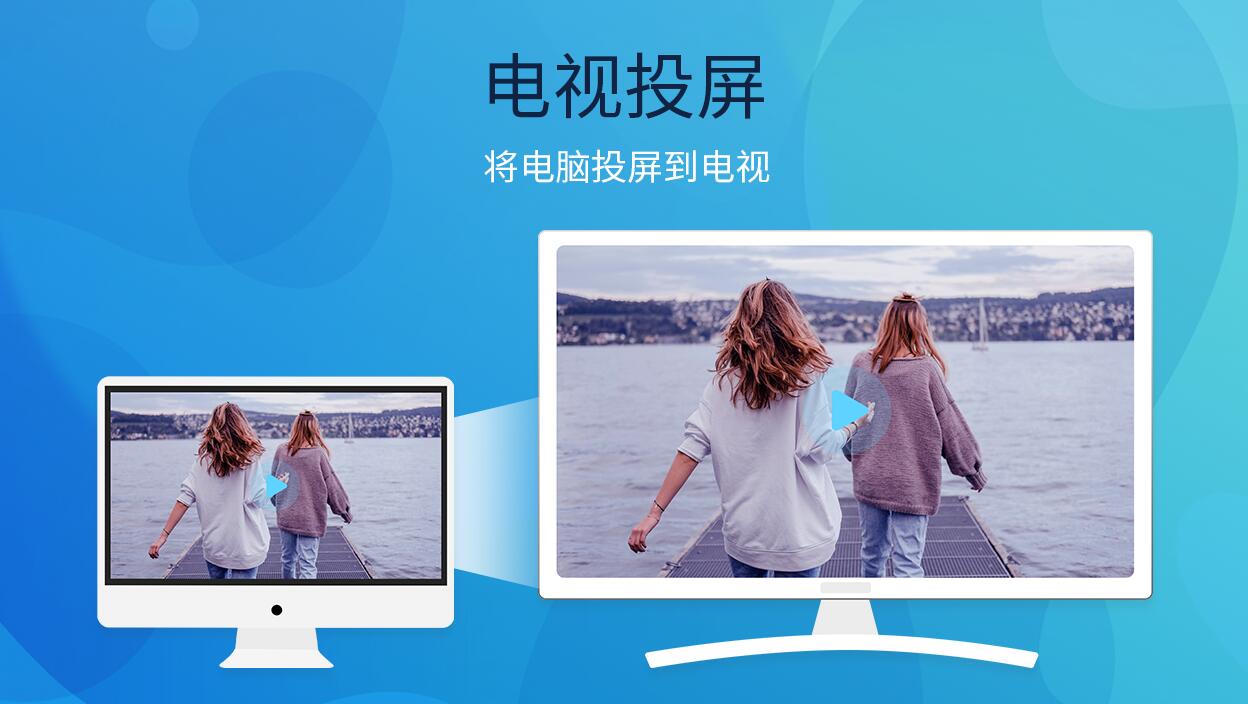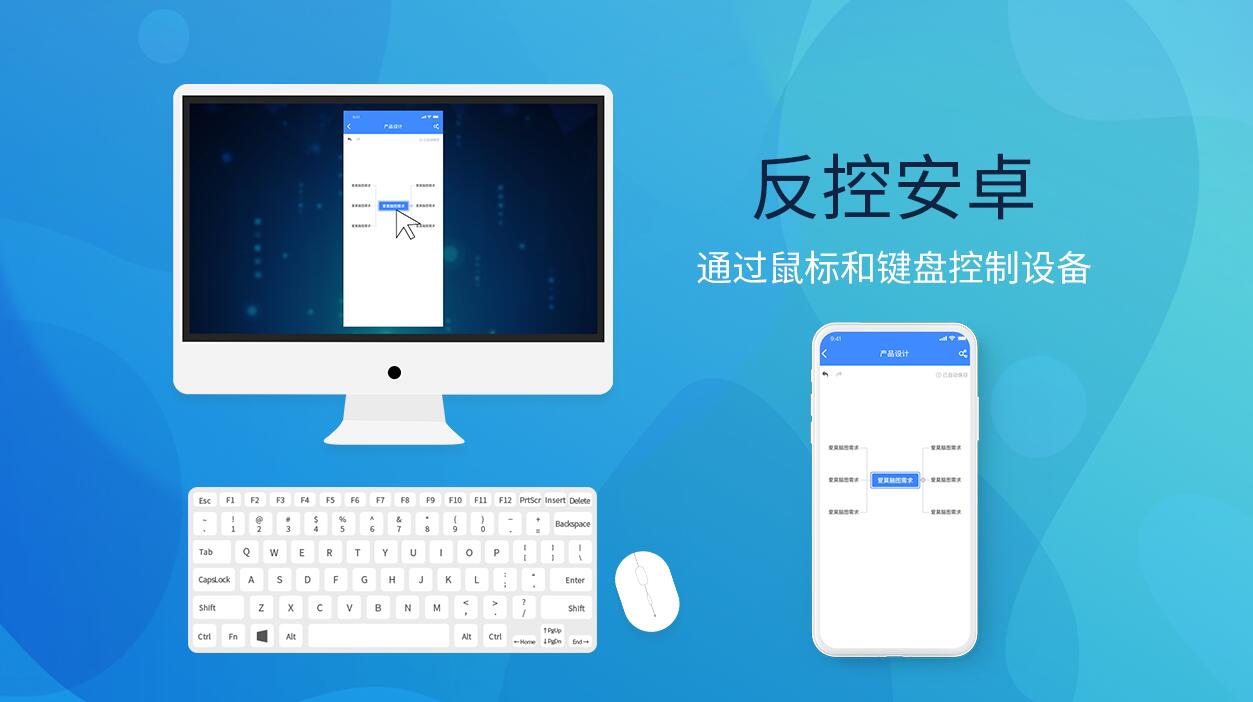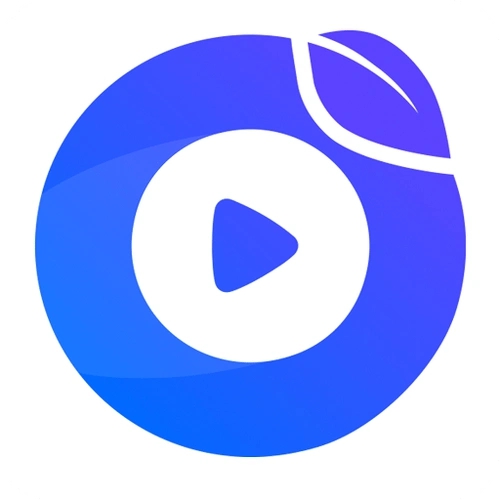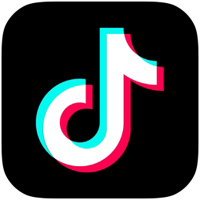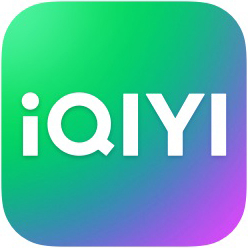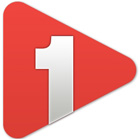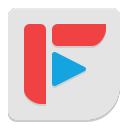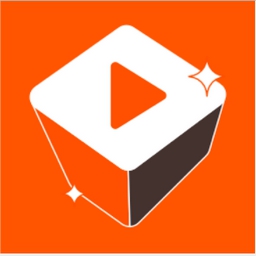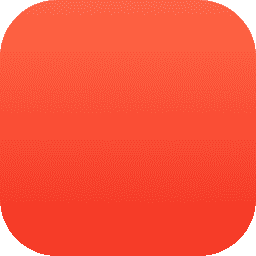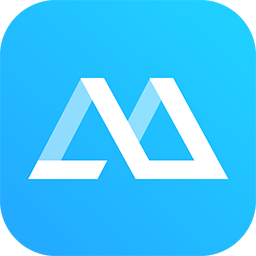
傲软投屏最新版下载
一款支持全平台互投的跨屏工具
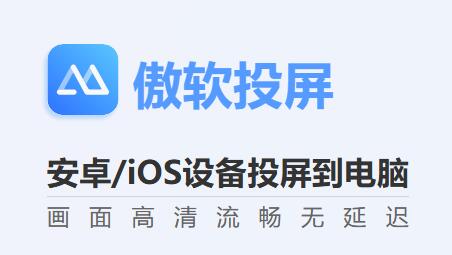
- 软件介绍
- 更新日志
- 软件信息
- 软件截图
- 相关下载
- 下载地址
傲软投屏最新版是一款支持全平台互投的跨屏工具,支持安卓/iOS/PC/Mac/TV多端高清投屏,具备电脑反控手机、无线热点连接、白板标注及录屏截屏功能,适用于会议教学、游戏直播等场景。
傲软投屏最新版下载软件特点
1、双模连接技术
提供WiFi无线投屏与USB有线投屏双模式,热点环境下仍可稳定传输,支持扫码/投屏码快速配对。
2、电脑反控安卓手机
通过键鼠直接操作安卓设备,支持虚拟键位映射,无需模拟器即可在PC端流畅玩手游或处理文件。
3、专业演示辅助工具
内置白板标注、PPT遥控、悬浮窗操控等功能,适用于会议教学场景,支持多页面批注与实时保存。
4、全平台互投支持
兼容安卓/iOS/PC/Mac/TV多端设备互投,支持DLNA、AirPlay协议,适配华为、小米等主流品牌及智能电视、投影仪等硬件。
傲软投屏最新版下载软件亮点
1、智能录屏与截图管理
一键录制高清画面并自动保存至本地,支持快捷键截屏、涂鸦编辑及批量导出。
2、多设备并行投屏
会员可同时连接4台设备投屏至同一终端,对比演示或多人协作时无需频繁切换。
3、云投屏突破局域网限制
VIP用户可启用远程云投屏功能,实现跨地域屏幕共享,支持声音同步传输与隐私加密。
4、4K超清画质与低延迟
采用优化编码技术,最高支持2K分辨率投屏,游戏/视频场景下延迟低于80ms,声画同步率提升40%。
傲软投屏最新版下载使用教程
1、打傲软投屏最新版开,进入设备选择页面,点击选中设备即可进行软件投屏操作。
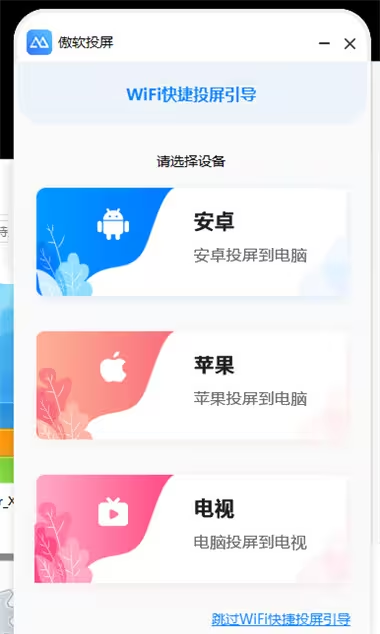
2、点击安卓投屏按钮进入安装投屏软件扫描连接页面,扫描二维码即可连接软件。
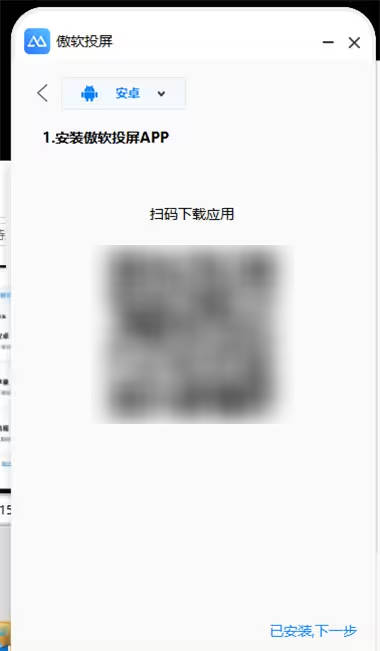
3、点击苹果投屏按钮进入苹果手机设备链接页面,点击手机运行傲软投屏并点击按钮即可进行设备链接。
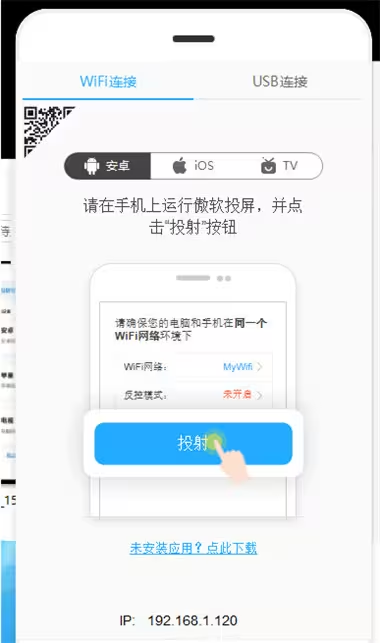
4、点击USB连接按钮可以通过链接USB数据线进行设备链接。
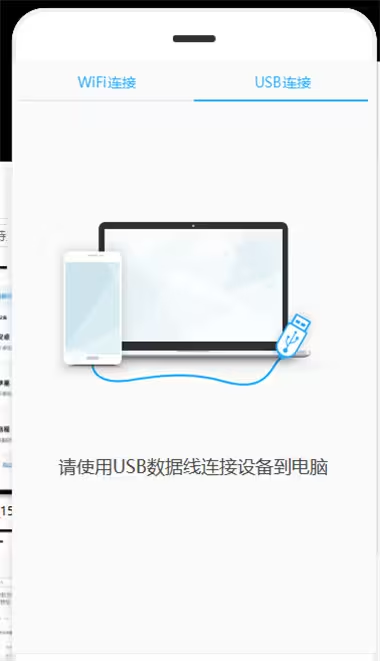
5、点击设置按钮弹出进入设备设置页面,该页面可以进行通话设置、显示设置和截图录屏设置等。
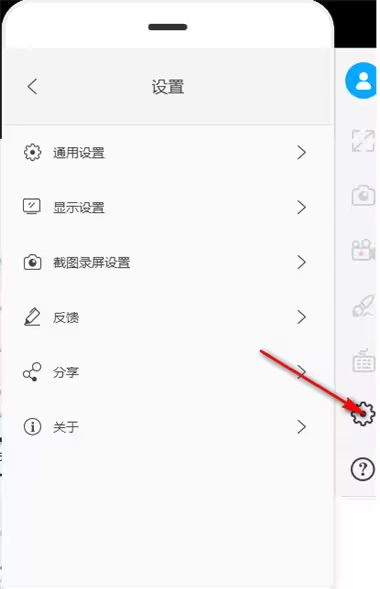
6、点击基础设置进入通话基础设置页面,该页面可以设置设备部分功能。
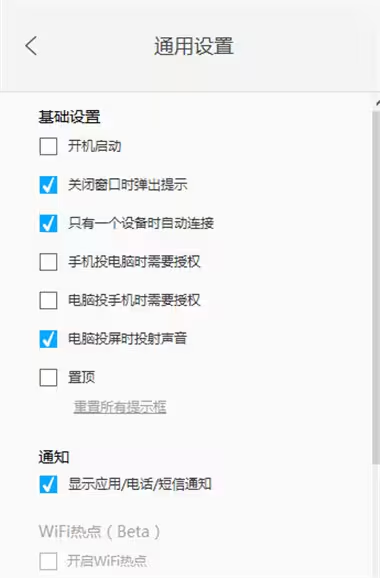
7、点击显示设置按钮进入显示设置页面,该页面可以设置设备显示参数。
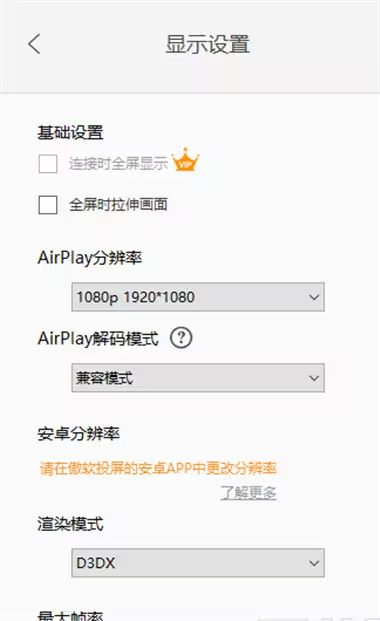
傲软投屏最新版下载常见问题
Q1:安装失败提示路径错误或.NET Framework报错?
A:
路径错误需更换为全英文安装路径,避免特殊符号。
.NET Framework报错需安装4.7.2或4.8版本,推荐从微软官网下载。
Q2:WiFi投屏连接失败怎么办?
A:
确保手机/电脑连接同一路由器频段(均选2.4G或5G)。
关闭路由器AP隔离功能,校园网需外接路由器。
可尝试扫码或投屏码连接,或改用USB有线投屏。
Q3:如何设置横屏模式或调整分辨率?
A:
横屏需在“手机投屏设置”中启用“横屏直播模式”,部分功能需会员。
分辨率/清晰度在“设置-投屏清晰度”中可选普通/高清/超清档位。
Q4:USB投屏无法识别设备?
A:
检查设备USB驱动状态,通过设备管理器卸载异常驱动后重插。
部分杀毒软件可能拦截服务,需将软件加入白名单。
Q5:OBS无法捕捉投屏窗口?
A:
确认傲软投屏未被其他程序占用,重启OBS并重新选择捕获源。
Q6:投屏方向频繁切换或会员登录异常?
A:
横竖屏切换后需重启投屏服务生效,部分机型适配存在延迟。
会员账号需在电脑端重新扫码登录,确保两端同一账号。
更新日志
查看历史日志>>1.8.17.1
修复已知问题
软件信息
软件分类:视频播放
运行环境:Windows All
官网地址:https://lightmake.cn/phone-mirror
软件语言:简体中文
授权:免费软件
软件类型:多媒体软件
备案号:粤ICP备14077691号
下载地址
- 本地下载通道:
- 本地下载